ps调出普通眼珠蓝色清澈的艺术效果(3)
来源:sc115.com | 447 次浏览 | 2015-10-01
标签: 调出 眼珠
3.现在我们要得到平滑的皮肤。下面我们使用减淡工具,如下图:
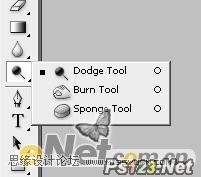
因此,重复以前的“眼睛”层一次,并将其命名为“加深”,如下设置工具参数:

使用工具在工作区周围的皮肤涂抹,使皮肤更加平滑,直到您达到以下效果:

请注意,您将需要调整不同地区的画笔大小,才能得到最好的结果。多做尝试!
4. 我们可以调整图像一点,并调整图层的混合模式:
如下图设置“黑白”参数(设置其图层混合模式为“滤色”)
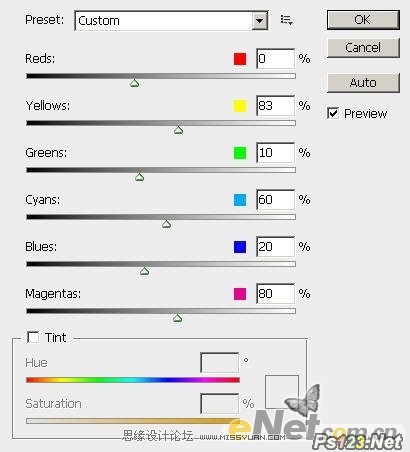
重复这个黑白调整图层一次,改变复制图层混合模式为“强光”,您将有以下影响:
搜索: 调出 眼珠
- 上一篇: ps把废旧的人物照片调出艺术效果
- 下一篇: ps给野花中的美女加上小清新的粉黄色
 超酷循环音乐 379
超酷循环音乐 379